Kaj so stolpci in vrstice?
Preglednice so organizirane v a delovni zvezek po delovnih listih, znotraj vsakega delovnega lista pa boste našli zbirko celice kjer se nahajajo podatki. Celice preglednice so postavljene v mrežni vzorec, ki ga definirajo stolpci in vrstice.
Kaj je razlika?
Stolpci potekajo navpično, gor in dol. Večina programov za preglednice označi naslovi stolpcev s črkami. Vrstice so torej nasprotne od stolpcev in potekajo vodoravno. Vrstice so oštevilčene, ne črkane.
Eden preprostih načinov, kako si zapomniti razliko med stolpci in vrsticami, je razmišljanje o resničnih scenarijih. Steber na stavbi je velik, navpičen steber, medtem ko so vrste koruznega polja dolge ladje.
Kako delujejo skupaj
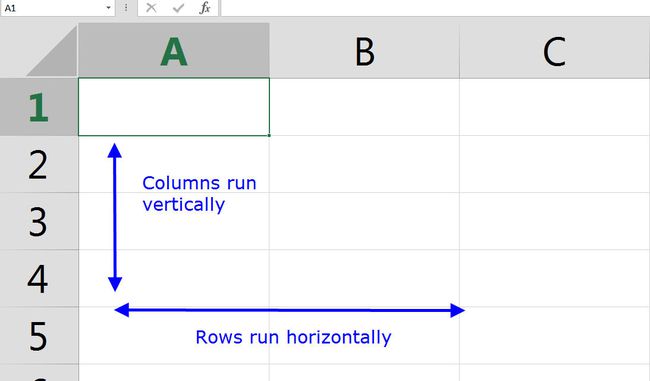
Standardni način za pogovor o kateri koli specifični celici na delovnem listu je, da razložite njen stolpec in vrstico, saj so celice organizirane le tako.
Na primer do nanašajo na celico v stolpcu G, ki je v vrstici 15, bi določili G15. Stolpec je vedno prvi, ki mu sledi vrstica, brez presledka.
Ta konvencija o poimenovanju ne velja le pri ustni in pisni obliki, temveč tudi pri izdelavi formul v preglednici. Na primer z uporabo
Omejitve stolpcev in vrstic
Ko prvič odprete program za preglednice, boste naleteli na privzeto število vrstic in stolpcev. Na primer, Google Preglednice se začnejo s 26 stolpci in 1000 vrsticami.
Ker je v abecedi samo 26 črk, potrebujejo programi za preglednice način, da postavijo vrednost v stolpec, ki presega številko 26 (stolpec Z). Da bi to naredili, se imena stolpcev običajno znova dodajo z začetkom abecede. Na primer, vrstica 26 se lahko glasi AA, vrstica 27 AB itd.
Vendar večina programov postavlja zgornjo mejo, koliko vrstic in stolpcev je privzeto prikazanih v kateri koli preglednici. Google Preglednice vam na primer ne omogočajo ustvarjanja več kot 18.278 stolpcev, vendar ni omejitev za vrstice. Excelovi delovni listi so omejeni na 16.384 stolpcev in 1.048.576 vrstic.
V Excelu se zadnji naslov stolpca imenuje XFD in označuje stolpec 16.384.
Uporaba stolpcev in vrstic
Če želite označiti celoten stolpec v Excelu ali Google Preglednicah, kliknite črke glave stolpca ali uporabite Ctrl+Preslednica bližnjico na tipkovnici. Izbira celotne vrstice je podobna: kliknite številko vrstice ali uporabite Shift + preslednica.
Če se želite premikati po delovnem listu, kliknite celice ali uporabite drsne vrstice na zaslonu, pri večjih delovnih listih pa je pogosto lažje uporabljati tipkovnico. Držite Ctrl in nato pritisnite smerno tipko (npr. dol, gor, desno ali levo), da hitro premaknete aktivno celico v tej smeri.
Na primer, uporabite Ctrl + dol da takoj skočite na zadnjo vidno vrstico v tem stolpcu ali na naslednjo celico v tem stolpcu, ki vsebuje podatke.
